定时关机命令win10怎么设置 win10设置定时关机命令方法
很多用户在日常使用win10正式版电脑办公的过程中,难免会遇到下班之后忘记关机的情况,导致电脑中硬件长时间的消耗,这时我们可以通过win10系统自带自动关机功能来设置定时关机,可是定时关机命令win10怎么设置呢?今天小编就来告诉大家win10设置定时关机命令方法。
推荐下载:windows10精简版镜像
具体方法:
1、进入“电脑属性”。
右键点击“此电脑”图标——“属性”,进入“电脑属性”。

2、进入“控制面板主页”。
点击左侧“控制面板主页”,进入“控制面板主页”。
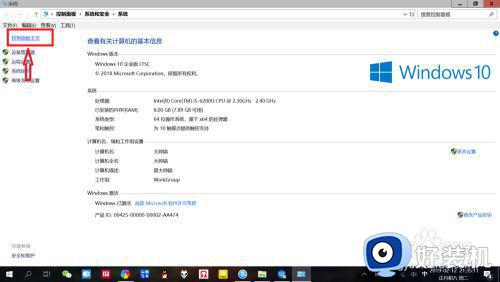
3、进入“系统和安全”设置。
点击“系统和安全”,进入“系统和安全”设置。
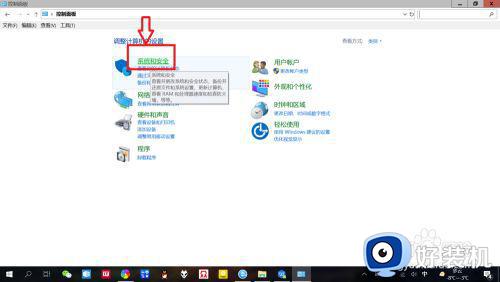
4、打开“任务计划程序”。
点击“管理工具”,进入“管理工具”。双击“任务计划程序”,即可打开“任务计划程序”。
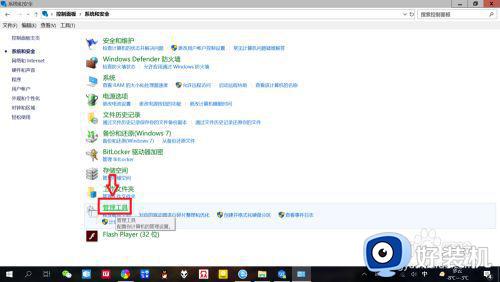
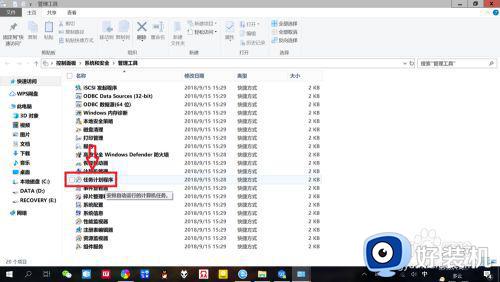
5、创建“基本任务”。
点击“操作”——“基本任务”,输入“名称以及描述”,点击“下一步”。
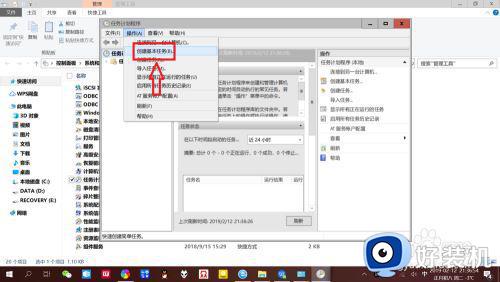
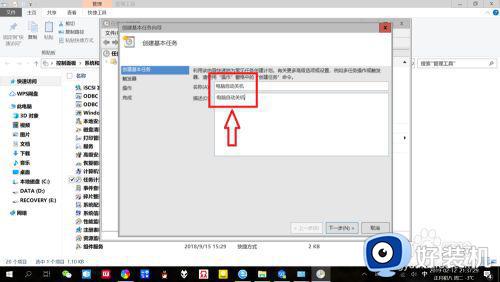
6、设置“触发时间”。
点击选择任务开始时间,比如点击“每天”表示每天都会执行该任务,点击“下一步”;再设置每日关机时间,点击“下一步”。
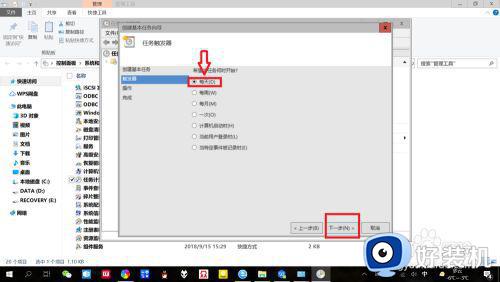
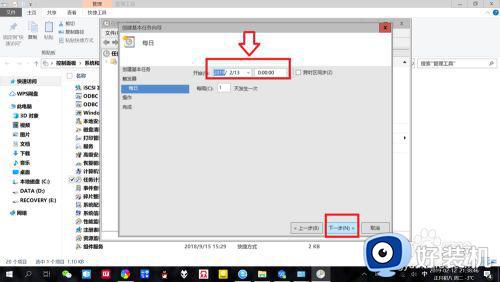
7、设置“启动程序”。
点击“启动程序”——“下一步”,“程序或脚本”中输入“C:WINDOWSsystem32shutdown.exe”,添加参数选项输入“-s”,点击“下一步”——“完成”,即可设置“自动关机”。
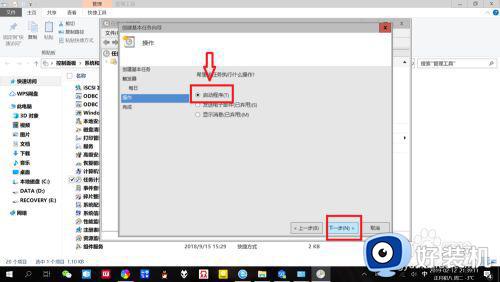
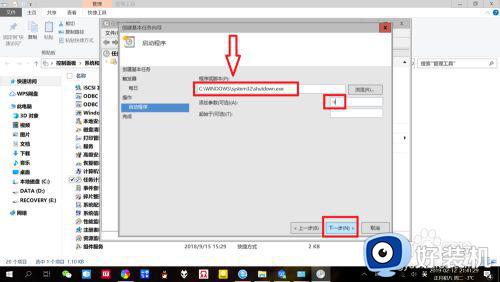
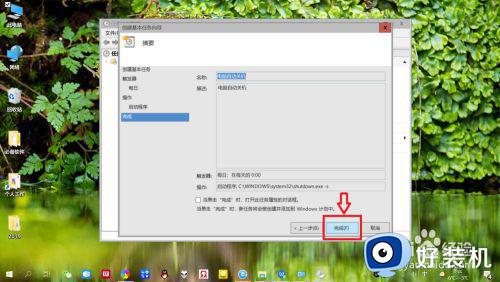
上述就是小编教大家的win10设置定时关机命令方法了,有需要的用户就可以根据小编的步骤进行操作了,希望能够对大家有所帮助。
定时关机命令win10怎么设置 win10设置定时关机命令方法相关教程
- 定时关机电脑win10命令是什么 win10 定时关机命令cmd方法
- 定时关机win10没有效果怎么办 win10定时关机命令不起作用解决方法
- 定时关机电脑win10怎么设置 定时关机电脑win10命令设置方法
- 定时关机电脑win10代码怎么设置 定时关机电脑win10命令设置方法
- win10定时开关机设置方法 win10自动开关机在哪里设置
- 怎么关闭win10自动关机命令 win10系统取消自动关机命令设置方法
- 如何取消win10的自动关机 win10电脑自动关机怎么取消
- win10电脑设置定时关机方法 win10怎么设置电脑定时关机
- 定时关机win10不通知怎么办 win10设置定时关机没有提示解决方法
- 定时关机电脑win10怎么设置 win10定时自动关机设置方法
- win10拼音打字没有预选框怎么办 win10微软拼音打字没有选字框修复方法
- win10你的电脑不能投影到其他屏幕怎么回事 win10电脑提示你的电脑不能投影到其他屏幕如何处理
- win10任务栏没反应怎么办 win10任务栏无响应如何修复
- win10频繁断网重启才能连上怎么回事?win10老是断网需重启如何解决
- win10批量卸载字体的步骤 win10如何批量卸载字体
- win10配置在哪里看 win10配置怎么看
win10教程推荐
- 1 win10亮度调节失效怎么办 win10亮度调节没有反应处理方法
- 2 win10屏幕分辨率被锁定了怎么解除 win10电脑屏幕分辨率被锁定解决方法
- 3 win10怎么看电脑配置和型号 电脑windows10在哪里看配置
- 4 win10内存16g可用8g怎么办 win10内存16g显示只有8g可用完美解决方法
- 5 win10的ipv4怎么设置地址 win10如何设置ipv4地址
- 6 苹果电脑双系统win10启动不了怎么办 苹果双系统进不去win10系统处理方法
- 7 win10更换系统盘如何设置 win10电脑怎么更换系统盘
- 8 win10输入法没了语言栏也消失了怎么回事 win10输入法语言栏不见了如何解决
- 9 win10资源管理器卡死无响应怎么办 win10资源管理器未响应死机处理方法
- 10 win10没有自带游戏怎么办 win10系统自带游戏隐藏了的解决办法
